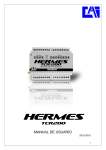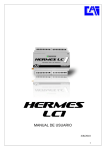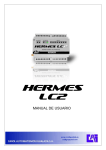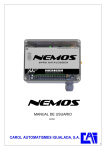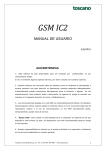Download Manual de usuario
Transcript
MANUAL DE USO BASICO DEL ACW. PROYECTO ADMINISTRADOR DE CONTENIDO WEB AYUDA AL INSTANTE DEL USO DE HERRAMIENTAS DEL ACW. CONTENIDO Función de las herramientas • Sesiones • Usuarios 1. Consultar datos de usuarios 2. Ingresar nuevo usuario • Productos 1. Consultar datos de los productos 2. Ingresar nuevos productos 3. Modificar datos de los productos • Promociones 1. Consultar datos de los productos en promoción 2. Ingresar nuevas promociones 3. Modificar promociones • Misceláneos 1. Consultar datos de los misceláneos en promoción 2. Ingresar nuevos misceláneos 3. Modificar misceláneos • Noticias 1. Registrar nueva noticia 2. Modificar datos de la noticia Designed by IMACOR MARKETING SOLUTIONS. MANUAL DE USO BASICO DEL ACW. PROYECTO ADMINISTRADOR DE CONTENIDO WEB AYUDA AL INSTANTE DEL USO DE HERRAMIENTAS DEL ACW. ASISTENTE DE CONTENIDO Funciones especificas de las herramientas Sesiones 1. Entrar al sitio ferrometal.com.mx/admin , una vez estando en ese sitio debemos escribir nuestro usuario y contraseña que recibimos por correo electrónico, si no contamos con ella hay que solicitar una nueva con el administrador del sistema, de lo contrario no podremos entrar al sitio. 2. Una vez estando dentro se abrirá una sesión la cual nos identificará de cualquier otro usuario que este visitando el mismo sitio, si deseamos salir es necesario dar clic en la parte superior derecha donde dice cerrar sesión. • Usuarios Consultar datos de usuarios 1. Dar clic en el icono de Ver para comenzar a consultar todos los usuarios registrados en el sistema. 2. En caso de requerir hacer alguna modificación en algún dato, es necesario dar clic en el icono de lápiz para que nos enlace a una página la cual tendrá la opción de reescribir la información y guardarla. Ingresar nuevo usuario 1. Dar clic en el icono de Registrar para comenzar a capturar los datos del usuario, es importante asignar un nombre de usuario y contraseña, una vez llenado el formulario guardamos los datos y automáticamente se reenviara por correo electrónico al usuario los datos más importantes de su registro. Designed by IMACOR MARKETING SOLUTIONS. MANUAL DE USO BASICO DEL ACW. PROYECTO ADMINISTRADOR DE CONTENIDO WEB AYUDA AL INSTANTE DEL USO DE HERRAMIENTAS DEL ACW. • Productos Consultar datos de los productos 1. Dar clic en el icono de Ver para comenzar a consultar todos los productos registrados en el sistema. 2. En caso de requerir hacer alguna modificación en algún dato, es necesario dar clic en el icono de lápiz para que nos enlace a una página la cual tendrá la opción de reescribir la información y guardarla. Ingresar nuevo producto 1. Dar clic en el icono de Registrar para comenzar a capturar los datos del producto. 2. Es importante saber que esta herramienta cuenta con varias restricciones, el formato de imagen a subir puede ser de dos tipos (jpeg /gif) a si como un máximo de 500Kb de peso y con una resolución de 150px de ancho por 150px de alto, automáticamente el sistema ajustara el tamaño de todas las imágenes. Modificar los datos del producto 1. Dar clic en el icono de Cambiar para comenzar a modificar los productos, únicamente se utiliza esta herramienta cuando ya se conoce el ID del producto, de esta forma entramos de manera directa sin necesidad de consultar todos los registros Designed by IMACOR MARKETING SOLUTIONS. MANUAL DE USO BASICO DEL ACW. PROYECTO ADMINISTRADOR DE CONTENIDO WEB AYUDA AL INSTANTE DEL USO DE HERRAMIENTAS DEL ACW. • Promociones Consultar datos de las promociones 1. Dar clic en el icono de Ver para comenzar a consultar todas las promociones registradas en el sistema. 2. En caso de requerir hacer alguna modificación en algún dato, es necesario dar clic en el icono de lápiz para que nos enlace a una página la cual tendrá la opción de reescribir la información y guardarla. Ingresar nueva promoción 1. Antes de dar clic en el icono de Registrar para comenzar a capturar los datos de la promoción, debemos consultar los productos para conocer el ID y poder ponerlo en promoción. 2. Al momento de registrar nuestra promoción debemos introducir el ID del producto el cual nos ayudará a hacer referencia para poder obtener el nombre e imagen. Modificar los datos de las promociones 3. Dar clic en el icono de Cambiar para comenzar a modificar de la promoción., únicamente se utiliza esta herramienta cuando ya se conoce el ID de la promoción, de esta forma entramos de manera directa sin necesidad de consultar todos los registros Designed by IMACOR MARKETING SOLUTIONS. MANUAL DE USO BASICO DEL ACW. PROYECTO ADMINISTRADOR DE CONTENIDO WEB AYUDA AL INSTANTE DEL USO DE HERRAMIENTAS DEL ACW. • Misceláneos Consultar datos de los misceláneos 1. Dar clic en el icono de Ver para comenzar a consultar todos los misceláneos registrados en el sistema. 2. En caso de requerir hacer alguna modificación en algún dato, es necesario dar clic en el icono de lápiz para que nos enlace a una página la cual tendrá la opción de reescribir la información y guardarla. Ingresar nuevo misceláneo 1. Dar clic en el icono de Registrar para comenzar a capturar los datos del misceláneo. 2. Es importante saber que esta herramienta cuenta con varias restricciones, el formato de imagen a subir puede ser de dos tipos (jpeg /gif) a si como un máximo de 500Kb de peso y con una resolución de 150px de ancho por 150px de alto, automáticamente el sistema ajustara el tamaño de todas las imágenes. Modificar los datos de los misceláneos 1. Dar clic en el icono de Cambiar para comenzar a modificar el misceláneo, únicamente se utiliza esta herramienta cuando ya se conoce el ID del misceláneo, de esta forma entramos de manera directa sin necesidad de consultar todos los registros Designed by IMACOR MARKETING SOLUTIONS. MANUAL DE USO BASICO DEL ACW. PROYECTO ADMINISTRADOR DE CONTENIDO WEB AYUDA AL INSTANTE DEL USO DE HERRAMIENTAS DEL ACW. • Noticias Ingresar nueva noticia 1. Dar clic en el icono de Registrar para comenzar a capturar los datos de la noticia. 2. Es importante saber que esta herramienta cuenta con varias restricciones, el formato de imagen a subir puede ser de dos tipos (jpeg /gif) a si como un máximo de 500Kb de peso y con una resolución de 100px de ancho por 100px de alto, automáticamente el sistema ajustara el tamaño de todas las imágenes. Modificar los datos de las noticias 1. Dar clic en el icono de Cambiar para comenzar a modificar la noticia, únicamente se utiliza esta herramienta cuando ya se conoce el ID de la noticia, de esta forma entramos de manera directa sin necesidad de consultar todos los registros. 2. Para obtener el ID de la noticia debemos entrar en el portal web ferrometal.com.mx y en la sección de noticias observaremos a un lado del país y cuidad un numero entre paréntesis, ej. (3) Montreal, Canadá, ya con ese número podremos modificar esa noticia. Designed by IMACOR MARKETING SOLUTIONS.